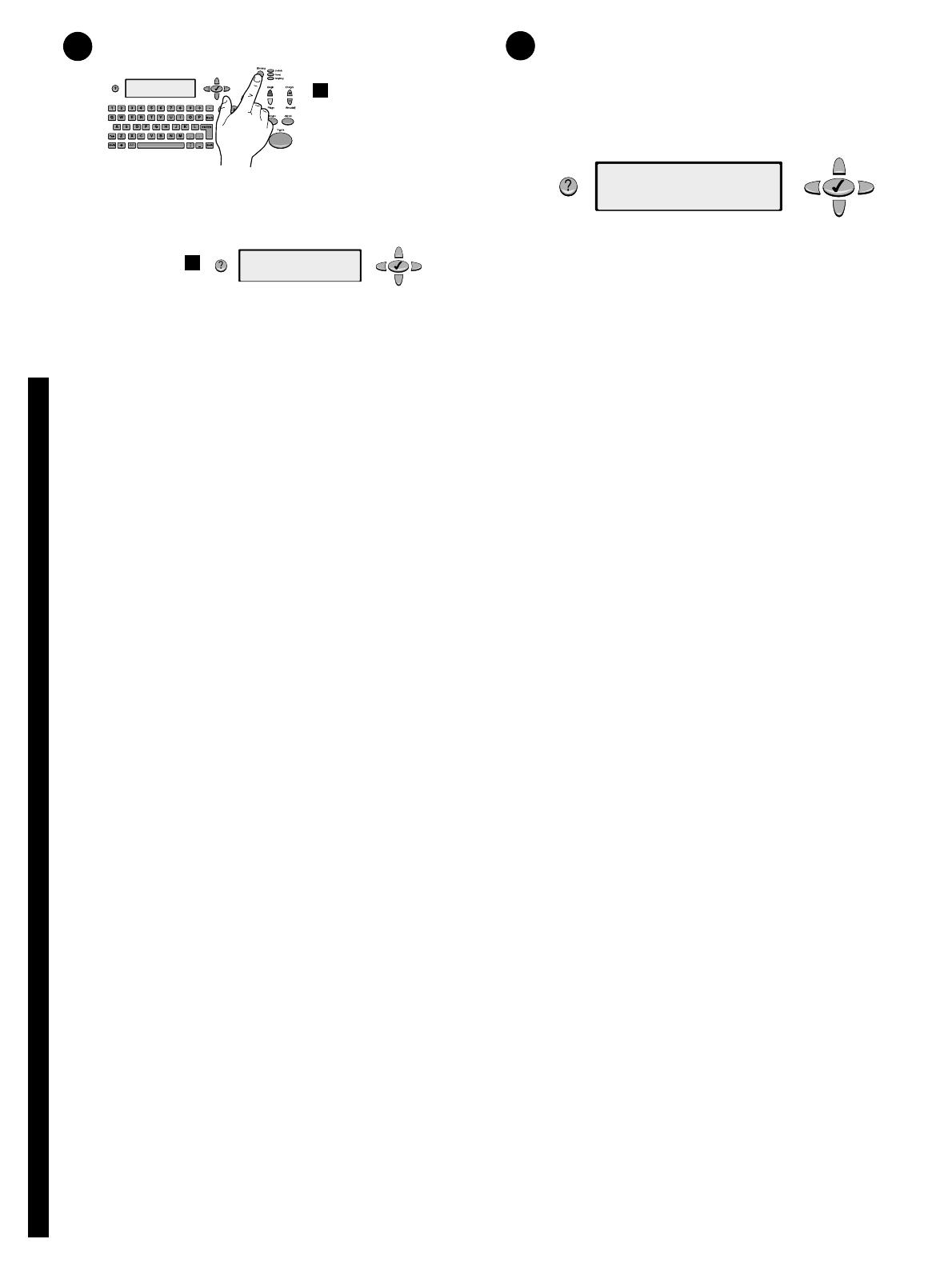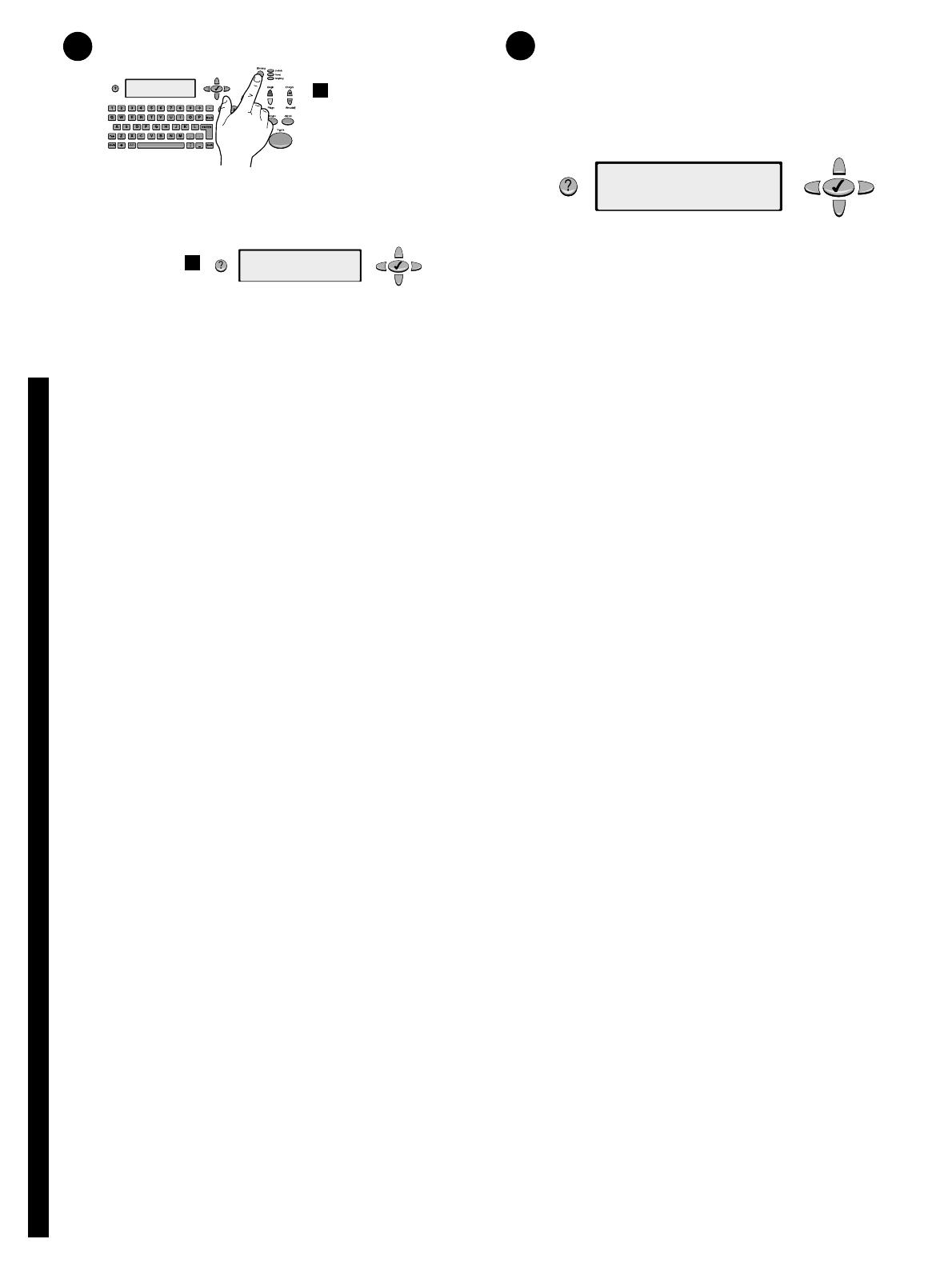
Polski
English
Česky
Magyar
15
1
2
16
Set the IP Address. To configure the MFP, first set the IP/network
address. 1) Press the M
ENU
button. 2) Select CONFIGURE DEVICE. 3)
Select I/O. 4) Select JETDIRECT MENU. 5) Configure TCP/IP attributes
(the desired IP address can be entered manually). (Note: If the network
protocol is not IP, remote configuration is preferred or more assistance is
required, refer to support at www.hp.com.)
Find e-mail gateways. The MFP can find and configure your SMTP and
LDAP gateways. Select FIND SEND GATEWAYS, in the I/O menu. If the
search is successful, the addresses are set automatically. If it does not
find either gateway, or another gateway address is preferred, enter them
manually. (Note: Remote configuration can be performed, refer to support
at www.hp.com.)
Zadejte adresu IP. Před konfigurací multifunkčního zařízení nastavte
nejprve adresu IP (sít´ovou adresu). 1) Stiskněte tlačítko M
ENU
(Nabídka).
2) Zvolte položku KONFIG. ZAŘÍZENÍ. 3) Zvolte položku I/O. 4) Zvolte
položku JETDIRECT MENU (Nabídka Jetdirect). 5) Nastavte atributy
TCP/IP (požadovanou adresu IP lze zadat ručně). (Poznámka: Pokud
nepoužíváte sít´ový protokol IP, doporučujeme provést konfiguraci
vzdálenou metodou. Další pomoc naleznete na adrese www.hp.com.)
Vyhledejte brány elektronické pošty. Zařízení může vyhledat a
nakonfigurovat brány SMTP a LDAP. V nabídce I/O zvolte položku FIND
SEND GATEWAYS (Vyhledat brány pro odesílání). Bude-li hledání
úspěšné, adresy se nastaví automaticky. Pokud nebude nalezena ani
jedna brána, případně chcete použít jinou bránu, zadejte údaje ručně.
(Poznámka: Konfiguraci lze provést ručně, viz podporu na adrese
www.hp.com.)
Ustawianie adresu IP. Aby skonfigurować urządzenie wielofunkcyjne,
najpierw określ adres sieci/IP. 1) Naciśnij przycisk M
ENU
. 2) Wybierz
KONFIG. URZĄDZENIE. 3) Wybierz I/O. 4) Wybierz MENU JETDIRECT.
5) Określ właściwości TCP/IP (adres IP można wprowadzić ręcznie).
(Uwaga: Jeśli protokołem sieciowym nie jest IP, zaleca się konfigurowanie
zdalne lub z pomocą obsługi technicznej, patrz sekcja wsparcia na
stronach www.hp.com.)
Wyszukiwanie bramki poczty elektronicznej. Urządzenie
wielofunkcyjne może wyszukać i skonfigurować bramki SMTP i LDAP.
Wybierz FIND SEND GATEWAYS (ZNAJD BRAMKI WYSYŁAJĄCE) w
menu I/O. Jeśli wyszukanie powiedzie się, nastąpi automatyczne
ustawienie adresów. Jeśli bramka nie zostanie znaleziona lub w sieci
stosowany jest inny adres bramki, należy wprowadzić dane ręcznie.
(Uwaga: Istnieje możliwość zdalnego przeprowadzenia konfiguracji.
Więcej informacji można znaleźć na stronie internetowej pod adresem
www.hp.com.)
IP.
IP/. 1)
M
ENU
(). 2) CONFIGURE DEVICE (
). 3) I/O (/). 4) JETDIRECT MENU
( Jetdirect). 5) TCP/IP ( IP
). (.
IP,
,
www.hp.com.)
.
SMTP
LDAP. FIND SEND GATEWAYS (
) I/O (/). ,
.
, .
(. ;
www.hp.com.)
Az IP-cím megadása. Az MFP konfigurációjához először adja meg az
IP-/hálózati címet. 1) Nyomja meg a M
ENÜ
gombot. 2) Válassza a
CONFIGURE DEVICE (ESZKÖZKONFIGURÁLÁS) pontot. 3) Válassza az
I/O menüpontot. 4) Válassza a JETDIRECT MENÜ-t. 5) Konfigurálja a
TCP/IP tulajdonságokat (a kívánt IP-címet kézzel tudja megadni).
(Megjegyzés: Ha a hálózati protokoll nem IP rendszerű, ha
távkonfigurációt szeretne vagy ha több segítségre van szüksége, a
www.hp.com webhelyen talál további segítséget.)
Az e-mail átjárók megkeresése. Az MFP megtalálja és configurálja az
SMTP és LDAP átjárókat. Válassza ki az I/O menüben a FIND SEND
GATEWAYS (KÜLDÉSI ÁTJÁRÓK KERESÉSE) menüpontot. Ha a
program megtalálta az átjárókat, automatikusan beállítja a címeket.
Amennyiben a program nem talált átjárót, vagy Ön másik átjárót szeretne,
kézi módszerrel vigye be az adatokat. (Megjegyzés: A távkonfigurációval
kapcsolatos kérdéseinek utánanézhet a www.hp.com webhelyen.)